Cómo las células numorales en el exol

- 1943
- 624
- Germán Ballesteros
Cada usuario que trabaja regularmente en el programa de Microsoft Excel se ha enfrentado a la tarea de numerar líneas y columnas. Afortunadamente, los desarrolladores de Microsoft implementaron varias herramientas para una numeración rápida y conveniente en tablas de cualquier tamaño. En este artículo, consideraremos en detalle cómo hacer la numeración de líneas o columnas en Excel. Vamos a resolverlo. Ir!

Para un análisis rápido de los datos, los elementos de la tabla deben estar numerados
Hay tres formas de resolver este problema. El primero es completar las celdas con una secuencia de números, la esencia del segundo para usar la línea "Strite", y la tercera se basa en el trabajo con el "botón de llenado". A continuación consideramos cada una de las formas con más detalle.
El primer enfoque es muy simple e ideal para trabajar con objetos pequeños. Este método funciona de la siguiente manera:
- En el primer campo, es necesario establecer el valor numérico inicial del que continuará el relleno (por ejemplo, "1");
- En el segundo, debe establecer el siguiente valor (por ejemplo, "2");
- Resaltar ambas áreas;
- Ahora, utilizando el marcador de descarga, marque el área deseada de la tabla en la que es necesario hacer una numeración.

Este enfoque es muy simple y conveniente, pero solo para tablas pequeñas, ya que cuando trabaje con grandes matrices de datos, tendrá que pasar mucho tiempo y esfuerzo en esto.
El segundo método sobre el principio de operación es similar al primero, la única diferencia es que los primeros números de la fila no se introducen en las células mismas, sino en el campo para fórmulas. En este campo debe ingresar la siguiente: = línea (a1)
Además, como en la primera versión, simplemente tire del marcador de descarga hacia abajo. Dependiendo de la celda que comience, en lugar de "A1", indique el derecho. En general, este enfoque no ofrece ninguna ventaja en comparación con la primera, así que hágalo, ya que es más conveniente.
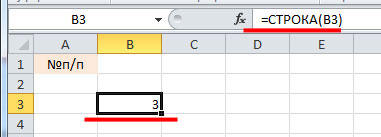
La tercera vía es perfecta para trabajar con tablas grandes, ya que no tendrá que retirarse del marcador de selección en toda la página. Todo comienza lo mismo que en las versiones anteriores. Seleccione el área deseada y configure el primer número del que continuará el relleno. Después de eso, en la pestaña "Inicio", en el bloque de la barra de herramientas "Celular", haga clic en el icono "Llenarse". En la lista que aparece, seleccione el elemento de "progreso". A continuación, establezca la dirección (columnas o líneas), el paso y el número de celdas que se numerarán, en la sección "Tipo", marque el punto "aritmético". Después de que se instalen todos los parámetros, haga clic en Aceptar y Excel hará todo por usted. Este enfoque es el más preferible, ya que le permite resolver la tarea, independientemente de la cantidad de datos con los que trabaje.
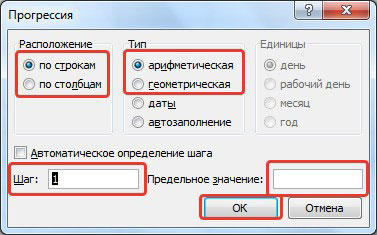
Hay una forma más rápida de usar "relleno". Primero, ingrese el número con el que continuará la numeración, de manera similar a los dos primeros métodos. Después de eso, resalte el resto de las áreas en las que desea poner los números. Ahora haga clic en el botón "Llenar" y haga clic en el elemento "Progreso" en la lista. En la ventana que se abre, no es necesario cambiar nada. Simplemente haga clic en Aceptar y todo estará listo.
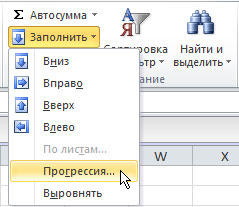
Aún así, como opción, puede transferir la tabla del editor de Excel a Word y hacer todo lo que hay. En Microsoft Word, esto es mucho más simple, usando una lista numerada. Este enfoque no es exactamente eso, pero también le permite resolver el problema.
De esta manera puede adormecer las líneas y columnas en el Excel. Cada opción para resolver este problema es buena y conveniente a su manera, así que elija cuál le gusta más. Escriba en los comentarios si este artículo lo ayudó y haga todas las preguntas de interés al tema considerado.
- « Cómo flashear el enrutador ASUS RT -G32 - Secretos simples y efectivos para el trabajo estable
- Cambiar la dirección del texto en Microsoft Word »

